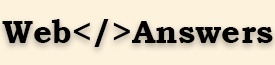Как использовать отладку с / без Microsoft Application Verifier в Visual Studio 2013
Поэтому я установил верификатор приложения, чтобы помочь мне с отладкой, однако я не знаю, как правильно его использовать.
Во-первых, кажется, что он навсегда присоединился к визуальной студии. Всякий раз, когда я запускаю какое-либо приложение в режиме отладки через Visual Studio, автоматически включается верификатор. Это проблема, потому что это сильно замедляет выполнение, но, похоже, больше нет способа запустить отладчик без верификатора? Я действительно не хочу переустанавливать его каждый раз, когда я хочу его использовать, а затем снова деинсталлировать.
Во-вторых, кажется, что он обнаруживает утечки и так эффективно, но я не уверен, что делать с выходными сообщениями:
=======================================
VERIFIER STOP 00000900: pid 0x43C: A heap allocation was leaked.
12626FE8 : Address of the leaked allocation. Run !heap -p -a <address> to get additional information about the allocation.
04E2BA6C : Address to the allocation stack trace. Run dps <address> to view the allocation stack.
11E0AFE0 : Address of the owner dll name. Run du <address> to read the dll name.
6C660000 : Base of the owner dll. Run .reload <dll_name> = <address> to reload the owner dll. Use 'lm' to get more information about the loaded and unloaded modules.=======================================
Где я могу запустить перечисленные команды? Там нет отдельной консоли, и запуск верификатора напрямую запускает графический интерфейс, но вы также не можете вводить какие-либо команды там.
Я использую Windows 8.1 с Visual Studio Ultimate 2013. Проект представляет собой проект C ++.
// РЕДАКТИРОВАТЬ:
Что касается первой проблемы: мне просто нужно было удалить исполняемый файл из списка в графическом интерфейсе, я не думал, что это будет иметь какие-либо последствия, если программа не будет запущена.
Решение
Вы можете запустить эти команды в WinDBG, которые вы можете получить Вот
Вы также можете запустить эти команды в Immediate Window Visual Studio при отладке с использованием отладчика из WDK (который по сути является WinDBG).
Другие решения
Отвечая на вопрос, как подключить App Verifier в Visual Studio:
- Запустите приложение Verifier GUI
- Выберите бинарный файл, который вы хотите отладить (exe / dll)
- Выберите параметры для проверки
- Нажмите [Сохранить] — он будет автоматически отслеживаться, пока вы не удалите приложение явным образом. Эти настройки сохраняются даже после перезагрузки системы.